
Avanzate
Questa sezione descrive varie funzioni della stampante.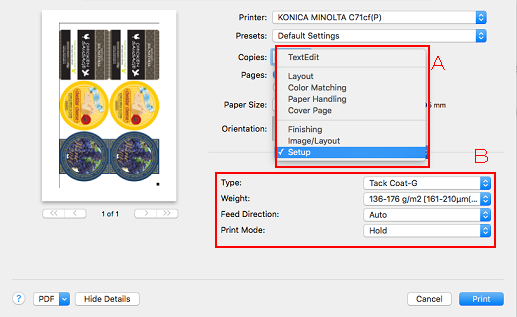
Selezionare un voce in (A) per mostrare le impostazioni in (B).
Nel menu, selezionare una voce da impostare.
 Layout
Layout
Funzione | Opzione | Descrizione |
|---|---|---|
[Pages per Sheet] | 1, 2, 4, 6, 9, 16 | Specificare il numero di pagine assegnate in un foglio. |
[Layout Direction] |
| Modificare il layout pagina. |
[Border] | [None], [Single Hairline], [Single Thin Line], [Double Hairline], [Double Thin Line] | Specificare un bordo tra le pagine assegnate. |
[Reverse page orientation] | On, Off | Invertire l'orientamento di stampa. |
[Flip horizontally] | On, Off | Invertire l'orientamento pagina orizzontalmente. |
 Abbinamento colore
Abbinamento colore
Nome voce | Opzione | Descrizione |
|---|---|---|
Abbinamento colore | [ColorSync], [In printer] | Regolare il colore di stampa. In genere, selezionare [In printer]. |
[Profile] | [Automatic], [Other Profiles] | Impostare le informazioni profilo quando si usa ColorSync. |
 Gestione carta
Gestione carta
Funzione | Opzione | Descrizione |
|---|---|---|
[Collate pages] | On, Off | Specificare se fascicolare le pagine. |
[Pages to Print] | [All pages], [Odd Only], [Even Only] | Specificare la pagina da stampare. |
[Page Order] | [Automatic], [Normal], [Reverse] | Specificare un ordine di pagina per la stampa. |
[Scale to fit paper size] | On, Off | Usare questa impostazione per inserire il documento stampato nella pagina quando il formato originale è differente dal formato carta. |
[Destination Paper Size] | Seleziona formato carta. | Specificare un formato carta. |
[Scan down only] | On, Off |
 Copertina
Copertina
Funzione | Opzione | Descrizione |
|---|---|---|
[Print Cover Page] | [None], [Before document], [After document] | Specificare se stampare la copertina e dove inserirla. |
[Cover Page Type] | [Standard], [Unclassified], [Confidential], [Classified], [Secret], [Top Secret] | Specificare un tipo di carta copertina. |
 Finishing
Finishing
Funzione | Opzione | Descrizione |
|---|---|---|
[N to 1] | Off, On | Specificare questa voce per stampare un originale in ordine inverso. |
[180° Rotate] | Off, On | Ruotare i dati lavoro di 180° per la stampa. |
[Original Orientation] | [Portrait], [Landscape] | Specificare l'orientamento dell'originale. |
[Color Settings Information] | [Off], [Left], [Top], [Right], [Bottom], [Image Controller Default] | Specificare la posizione di stampa per [Color Settings Information]. Usare questa funzione quando si stampa la data e l'ora di stampa, un profilo usato per la conversione colore, ecc. sul lavoro in corso di stampa. Per informazioni dettagliate sulle voci stampabili, fare riferimento a [Color Settings Information]. |
[Number of Lines] | Da 1 a 5 | Specificare il numero di linee per [Color Settings Information]. |
[Color Bar] | [Off], [Left], [Top], [Right], [Bottom], [Image Controller Default] | Specificare una posizione di stampa per [Color Bar]. Usare questa funzione quando si stampa una patch di colori registrata come la barra colori nel lavoro in corso di stampa. |
Voci [Color Settings Information]
Funzione | Opzione | Descrizione |
|---|---|---|
[Date/Time] | Off, On | Stampa la data e l'ora quando si stampa il documento. |
[Nome utente] | Off, On | Stampa il nome dell'utente che stampa il lavoro. |
[Printer Name/Model Name] | Off, On | Stampa il nome della stampante e il nome del modello. |
[Comment] | Off, On | È possibile stampare un commento fino a 200 caratteri. Si prega di notare che a seconda del numero di commenti o numero di righe, non è possibile stampare tutti i commenti. |
[CMYK Color Conversion] | Off, On | Stampa lo stato di utilizzo della conversione a colori CMYK. |
[Colore tinta piatta] | Off, On | Stampa se sono usati o meno colori a tinta piatta. |
[Black Handling] | Off, On | Stampa se è usato o meno il Trattamento del nero. |
[Toner Save Mode] | Off, On | Stampa se è usata o meno la Modalità risparmio toner. |
[Job Name] | Off, On | Stampa il nome del lavoro in corso di stampa. |
[ROM Version] | Off, On | Stampa la versione ROM del controller immagine. |
[Calibration Date/Time] | Off, On | Stampa la data e l'ora di esecuzione della calibrazione. |
[RGB Color Conversion] | Off, On | Stampa il tipo di profilo usato per la conversione a colori RGB. |
[Nome curva tono] | Off, On | Stampa il nome della curva tono usata. |
[Alternative Color] | Off, On | Stampa se sono usati o meno colori alternativi. |
[Screening] | Off, On | Stampa l'impostazione retinatura utilizzata. |
[Sovrastampa composta] | Off, On | Stampa lo stato di utilizzo della Sovrastampa composta. |
 Immagine/Layout 1
Immagine/Layout 1
Funzione | Opzione | Descrizione |
|---|---|---|
[Print Position Setting] | [Off], [Left], [Center], [Right] | Specificare la posizione di stampa. |
[Quality] | [600dpi], [1200dpi] | Consente di selezionare una risoluzione.
|
[Output Color] | [Auto Color], [Full Color], [Gray Scale] | Quando si seleziona [Auto Color], le immagini convertite in colore K semplice sono stampate in scala di grigi e le immagini che includono colore dopo la conversione sono stampate a colori. Si prega di notare che se si stampano documenti a colori e monocromatici insieme nella modalità Colore auto, il passaggio dal colore alla scala di grigi riduce la produttività. Se si seleziona [Full Color], tutti i documenti sono stampati a colori a prescindere dai risultati della conversione. La stampa a colori non influisce sulla produttività, in quanto non sono necessari processi di commutazione. Quando si seleziona [Gray Scale], tutti i documenti sono stampati come documenti in bianco e nero a prescindere dai risultati della conversione. La stampa in scala di grigi non influisce sulla produttività, in quanto non sono necessari processi di commutazione. *I risultati della conversione colori variano a seconda della configurazione colore. |
[Screening (Image)] | [Screen 1], [Screen 2], [Stochastic] | Consente di selezionare il gruppo di schermate impostate per l'oggetto immagine. Il tipo di schermata impostato in [Custom Screen] nel Pannello di controllo del corpo macchina è assegnato per il gruppo schermata selezionato. Inoltre, la riproduttività immagine cambia in base alle schermate. Selezionare una schermata adatta alla qualità immagine desiderata.
|
[Screening (Text/Graphics)] | [Screen1], [Screen2], [Same as Screening(Image)] | Consente di selezionare il gruppo di schermate impostate per l'oggetto testo e grafica. Il tipo di schermata impostato in [Custom Screen] nel Pannello di controllo del corpo macchina è assegnato per il gruppo schermata selezionato. Inoltre, la riproduttività testo e grafica cambia in base alle schermate. Selezionare una schermata adatta alla qualità immagine desiderata.
|
[Outline Settings] | [Off], [Text/Graphics], [Text/Graphics/Image] | Il contorno del testo in grigio e le figure sono stampati in modo nitido. |
[Thinning] | [No], [Si] | Selezionare questa voce per controllare la grossezza del testo o immagini linee. Questa impostazione ha anche un effetto sui caratteri bianchi su uno sfondo colorato. |
[Color Text Blur Prevention] | [No], [Si] | Quando si seleziona [On], la quantità di toner del testo colore è controllata e la distribuzione del toner è ridotta. |
[Auto Trapping] | [No], [Si] | Quando si seleziona [On], la generazione di spazi bianchi tramite la registrazione off è ridotta. 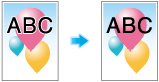 |
[1 Dot Line Emphasis] | [Off], [On] | Selezionare questa voce per enfatizzare (ispessire) una linea ultrafine. |
[Smoothing] | [Smoothing] | Quando si seleziona [On], è possibile stampare uniformemente il testo con densità di 100%, come K=100% e il contorno del disegno delle linee. La funzione di smoothing è applicata solo alla parte dei colori primari (C, M, Y, o K). Non è applicata all'area con colori misti. |
[Emphasis] | [No], [Si] | Specificare questa voce per attivare la funzione di enfatizzazione dei contorni. |
[Use CIE Color] | [No], [Si] | Selezionare questa voce quando si usa uno spazio colore CIE durante la stampa in scala di grigi. Quando [Use CIE Color] è impostato su [On], la gradazione sarà migliore rispetto alla norma in quanto la stampa è elaborata attraverso lo spazio colore definito da CIE, una commissione internazionale sull'illuminazione. Tuttavia, può essere necessario più tempo per stampare. |
[Glossy] | [No], [Si] | Specificare questa voce per attivare la funzione lucido per il corpo principale. |
 Immagine/Layout 2
Immagine/Layout 2
Funzione | Opzione | Descrizione |
|---|---|---|
[Color Configuration] | [No Setting], [Image Controller Default] | Specificare se usare la configurazione colore del controller immagine. |
[Rendering (Text)] | [Perceptual], [Saturation] | Specificare questa voce per configurare il rendering di un testo. |
[Rendering (Graphics)] | [Perceptual], [Saturation] | Specificare questa voce per configurare il rendering di una grafica. |
[Rendering (Image)] | [Perceptual], [Saturation] | Specificare questa voce per configurare il rendering di un'immagine. |
[Paper Simulation] | [No], [Si] | Specificare questa voce per configurare la Simulazione carta. |
[Colore tinta piatta] | [No], [Si] | Stampare il colore tinta piatta impostato in un'applicazione in valori CMYK regolati. |
[Printer Profile] | [No Setting], [Paper Type Link] | Specificare questa voce per configurare un profilo stampante. Selezionare [Paper Type Link] per applicare un profilo adatto al tipo di carta. |
[Pure Black] | [Off], [Text], [Text/Graphics] | Specificare questa voce per stampare una regione nera solo con un toner nero. |
[Gray Replacement (RGB)] | [Off], [Text/Graphics], [Text/Graphics/Image] | Specificare questa voce per stampare una regione grigia solo con un toner nero. |
[Gray Replacement (CMYK)] | [Off], [Text/Graphics], [Text/Graphics/Image] | Specificare questa voce per stampare una regione grigia solo con un toner nero. |
[Black Overprint] | [No], [Si] | Specificare questa voce per impedire la generazione di spazio bianco attorno a un oggetto con la sovrastampa. |
[Alternative Color] | [No], [Si] | Convertire il colore nell'altro colore sulla base dell'impostazione definita nel controller immagine. |
[Sovrastampa composta] | [Off], [High Speed], [High Quality] | Sovrastampare un oggetto impostato per la sovrastampa in un'applicazione. |
 Impostazione
Impostazione
Funzione | Opzione | Descrizione |
|---|---|---|
[Tipo carta] | [Carta comune], [Etichetta norm.], [Etich.patinata-G], [Etich.patinata-M], [Etich.PP (sint.)], [Etichetta pellicola PP], [Etich. pell. PET] | Specificare un tipo di carta. |
[Grammatura (Spessore)] | Unità di Misura - Peso: Quando l'unità di misura - grammatura è g/m2 [Nessuna impostazione] [81-91 g/m2 / 22-24 lb Bond] [92-105 g/m2 / 25-28 lb Bond] [106-135 g/m2 / 29-36 lb Bond] [136-176 g/m2 / 37-47 lb Bond] [177-216 g/m2 / 48-57 lb Bond] [217-256 g/m2 / 58-68 lb Bond] | Specificare la grammatura della carta. |
Spessore Imp.: [Nessuna impostazione] [90-110 μm] [111-130 μm] [120-160 μm] [131-160 μm] [161-195 μm] [161-210 μm] [196-250 μm] | ||
[Feed Direction] | [Auto], [Long Edge], [Short Edge] | Specificare una direzione di alimentazione della carta. |
[Modo stampa] | [Print], [Spool], [Hold], [Print and Hold] | Specificare un metodo di stampa. Quando si seleziona [Print], il lavoro di stampa è stampato senza salvarlo in un HDD. Quando si seleziona [Spool], il lavoro di stampa è salvato temporaneamente nell'HDD della macchina e successivamente stampato. Può impedire la stampa intermittente che può verificarsi quando si stampano lavori contenenti molte immagini, ecc. Per informazioni dettagliate su [Hold] e [Print and Hold], fare riferimento a Salvataggio e caricamento dei lavori di stampa. |